Работа в нотном редакторе MuseScorе. Часть 1
Большинство нотных редакторов, сходно по внутреннему устройству, но имеет свои частные особенности. Оригинальных программ, нотных редакторов в мире, существует не очень много. Есть несколько он-лайн облачных редакторов и четыре известных сложных платформы с большим функционалом (Sonicscores, Sibelius, Finale, Musescore ). Основные элементы управления программами различных нотных редакторов, от разных производителей ПО, очень похожи, так как принципы создания нотных текстов, аналогичны во всем мире.
У меня был личный опыт использования Finale, эта программа очень похожа по функционалу на тот редактор, которым я пользуюсь сейчас (Musescore), немного отличается оболочка и панель инструментов.
Я использую программное обеспечение, имеющее свободные версии. На официальной платформе разработчиков MuseScore, можно загрузить программу, для работы на домашнем компьютере c операционной системой от Windows (10 версия).
Любой человек, имеющий склонность к музыкальному творчеству, может попробовать себя в качестве композитора, руководствуясь этой не сложной инструкцией в картинках.
MUSESCORE: O que é? Ajuda mesmo nos Estudos Musicais?
Для начала, можно воспользоваться самым доступным инструментом, для сочинения первого музыкального произведения — набором ударных инструментов.
Любой житель планеты, не знающий нотной грамоты, сможет создать свое первое сочинение, руководствуясь этой простейшей инструкцией и опираясь на свое внутреннее чувство ритма.
Набор ударных инструментов, позволит создать ритмическую композицию с несколькими ударными инструментами, звучащими в разных акустических тонах.
В программе, которую я использую, встроена загрузка первого шаблона нотной страницы. Открыв его и следуя инструкциям на картинках, можно начать композиторскую работу.
Начало работы

Первоначально, следует заполнить описание произведения (те опции характеризующие создаваемое произведение, которые вам, как сочинителю — уже известны — ваше имя и, возможно название). После окончания работы над музыкальным произведением — можно уточнить название и другие описательные характеристики вашего сочинения. Прежде всего указать его автора, если вы самостоятельно сочиняете музыку — очевидно, ее автор вы.
Любое сочинение, принадлежит тому, кто его создает впервые, своими руками, своим сознанием, своим чувством ритма и музыки.

Следует помнить о том, что копирование музыки — не является сочинительством. Композитор — тот, кто создает музыку впервые. Любые буквальные копии, звуковые или текстовые — это прямой плагиат.
Следующий шаг — выбор инструмента, с которым вы начинаете работать. В данном случае — набор ударных инструментов. На панели программы, выбираете Правка/Инструменты. В появившемся окне с права, в библиотеке программы расположена библиотека инструментов, сгруппированных по их свойствам.
Finale vs Musescore | Qual é o melhor software de notação de partitura?

Нужно выбрать группу — Перкуссия без определенной высоты, кликнуть значок раздела и отметить Набор ударных инструментов. Затем, по середине окна, нажать кнопку — Добавить. В правой части окна Инструменты, появится Перкуссия.
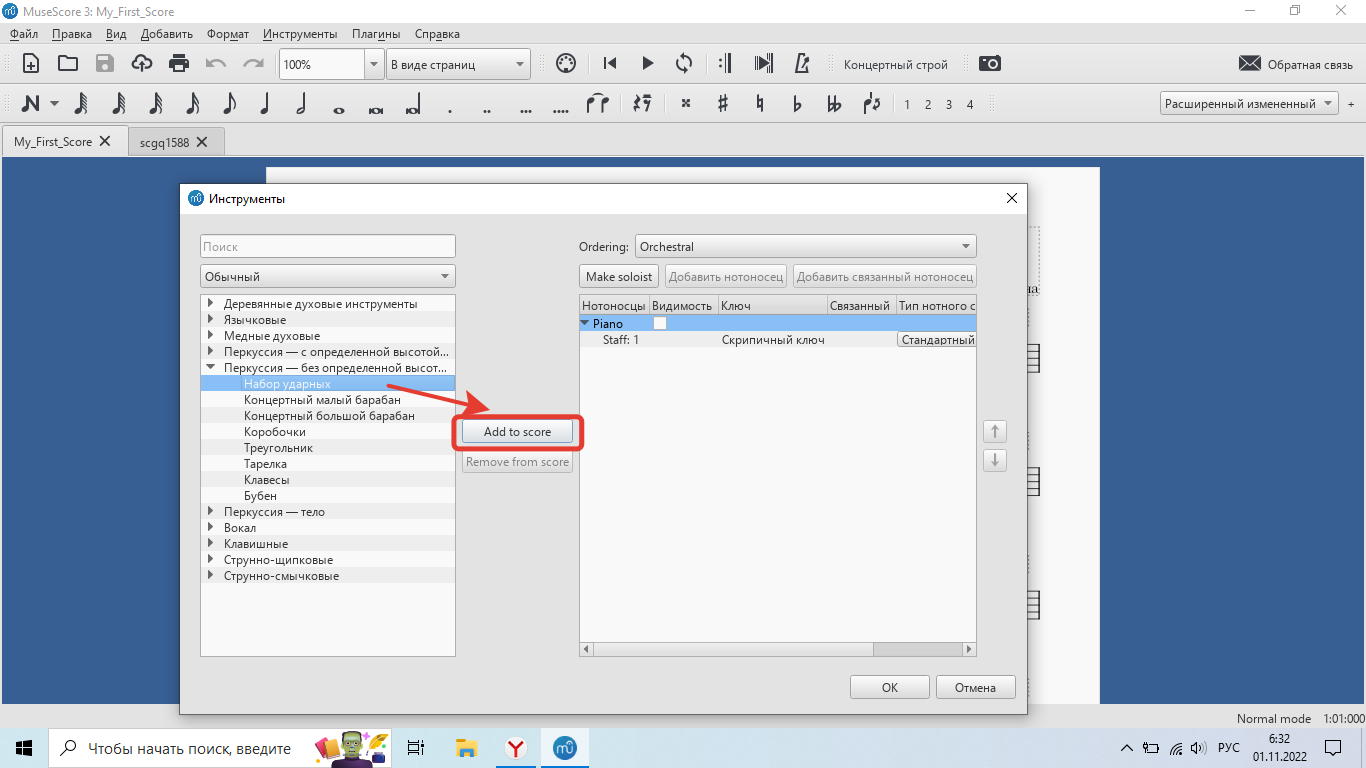
После выбора инструментов, на нотной странице, на каждом нотном стане, появится подпись того инструмента, который вы выбрали.
Чтобы отменить выбор инструмента, нужно воспользоваться отмены, перед этим отметив маркером, тот инструмент, который вы хотите удалить с нотной страницы.
Создание нотного текста
Ноты, размещенные на рабочей панели программы, позволяют выбирать длительность звука — ноты по длительности звучания, различают в долях от условной целой ноты: 1/32, 1/16, 1/8, 1/4, 1/2, 1.

Для «набора ударных инструментов», включающего несколько различных ударных инструментов, чтобы делать записи на нотных линейках, нужно использовать дополнительную рабочую панель, которая появляется при нажатии на иконку набора (написания, записи) нот. На рисунке, она выделена длинным прямоугольником.
В набор ударных инструментов, входят несколько типов барабанов, больших и малых, несколько типов тарелок (музыкальных), несколько типов коробочек («вуд-блок»), с разными категориями барабанных и тарелочных палочек.
Акустические тоны, регистры и способы получения звучания у различных типов барабанов и музыкальных тарелок, различаются. Звук получают, при ударении руками или использовании приспособлений, для получения звука с помощью ног, поэтому используют двухголосый тип нотной записи. На следующем скриншоте видно, что нотная запись на нотном стане, разделилась на две части. Это двухголосый способ нотного текста. В данном случае, в нижнем голосе — ударные инструменты низких регистровых звучаний, а в верхнем голосе — высоких регистровых звучаний.

Чтобы начать набор нот, нужно нажать иконку с символом N (маленький красный квадрат в верхней части иллюстрации). Это активирует нотный стан.
При двухголосой записи нот, перед нажатием значка нотной записи, нужно отметить курсором, тот голос, в котором вы планируете вписывать ноты. Для опции Перкуссии, выбор голоса записи, происходит автоматически, так как для барабанов разработчики программы, создали отдельный плагин, распределяющий регистры звучания инструментов по голосам автоматически. Те ноты, на нижней, вспомогательной панели, которые повернуты вниз вертикальной чертой, у головки ноты (овал, записанный на нотной линии) — записывают в нижний голос, предназначенный для низкорегистрового звучания, те ноты, что указаны на вспомогательной панели, вертикальной чертой вверх — записывают высокорегистровые звучания.

С помощью панели инструментов, можно менять длительности нот используя иконки, на панели инструментов. Это позволит изменять ритмический рисунок (ритм, бит), создаваемый композитором.
Изменяя выбор нот указанных на дополнительной панели инструментов внизу окна программы, можно выбирать ударный инструмент и его звучание.
Озвучивание нотной записи
Для прослушивания записываемой нотами музыки, разработчики программы, встроили функцию автоматического экспорта нотной записи в аудио формат непосредственно в рабочем окне программы.

То есть, в процессе композиции, можно осуществлять слушание того, что удалось сочинить, чтобы понять удачным ли было, композиционное решение.
В случае необходимости, тут же можно внести правки в нотный текст.
После завершения сочинения, музыкант может сохранить аудио трек (сделать автоматический стем мастер), из нотного редактора в удобном ему формате, с необходимыми техническими характеристиками пропускной способности аудио канала (электронного проигрывателя или технического устройства), на котором будет осуществляться прослушивание музыки.

Для трансформирования нотной записи из нотного формата mscz, в другой формат, во вкладке Файл, нужно открыть функцию Экспорт.
В этом нотном редакторе, довольно широкий функционал экспорта нотной записи в различные форматы.

Его можно использовать не только, для создания аудио треков, но и графических изображений нотного текста, электронных файлов для синтезаторов (MIDI), в виде готовых мелодических и ритмических решений и др.
- нотный редактор
- музыка
- музыкальные инструменты
- ноты
- экспорт звука
- композиция
- интерфейс
- ударные инструменты
Источник: habr.com
Нотный редактор MuseScore

Текстовых редакторов для нотного набора существует достаточно много, хотя у большинства из них не хватает функционала для записи профессиональных партитур.
До недавнего времени я считал, что «законодателями мод» в нотном наборе являются коммерческие программы Finale и Sibelius.
Попробовать их получилось достаточно давно, с 2004 года я набирал ноты для музыкантов и даже сам писал небольшие партитуры, с двумя из которых («Простая душа» и «Маленький вальс») можно ознакомиться на сайте. Для Sibelius-а существует браузерный плагин, позволяющий проиграть партитуру не устанавливая редактор.
Вот, всё бы хорошо, если бы не один недостаток — лицензия. Знаю, что Вы в курсе, как её обойти, но сам контрафактом предпочитаю не злоупотреблять: это не только «танцы с бубном» при установке программы, но и неуважение к труду программиста, а также риск заразить компьютер вирусом.
Кроме того, доказывать законные права на Ваше произведение уместно только тогда, когда Вы сами не нарушали закон при его создании.
Коммерческие программы, бесспорно, нужны, но бывает так, что начинающему композитору или обычному любителю не удаётся наскрести нужную сумму… Выходом из ситуации может стать MuseScore — бесплатный аналог, по своим функциям практически не уступающий именитым конкурентам.
Но, обо всём по-порядку…
Если помните, вопрос компьютерной музыки на сайте уже поднимался, но касался преимущественно аранжировки. Здесь же — нотная и полиграфическая составляющая цифрового творчества.
История MuseScore
В 2002 году от MIDI-секвенсера MusE «отпочковалась» первая версия нотного редактора MuseScore. Автор Вернер Швеер, по сути, подарил миру своё творение на С++.
В то время редактор был достаточно скромный, хотя за 16 лет своего существования программа обзавелась большим сообществом разработчиков и пользователей, обросла плагинами и шаблонами документов.
На данный момент официальный сайт программы на 48 языках гордо заявляет о «самом популярном в мире нотном редакторе» — оставим это на его совести. Как известно, на вкус и цвет все гуаши — разные. Но полюбопытствовать можно.
Возможности MuseScore
Ввод нот в программе — визуальный, четырёхголосный. Многие элементы интерфейса схожи с лицензионными аналогами ранних версий; ноты можно ввести MIDI-клавишами, мышкой и с клавиатуры по буквенному индексу (как в разметке LilyPond, если Вы в курсе, о чём это).
Озвучить партитуры позволяет встроенный синтезатор FluidSinth с поддержкой библиотек SF2, или, через JACK и ALSA, — внешний синтезатор.
Программа доступна к установке на операционные системы Windows, MacOS и Linux.
Как перенести проект в MuseScore
MuseScore «умеет» экспортировать и импортировать данные в форматах MIDI, MusicXML и LilyPond. Для экспорта в формате MusicXML Finale или Sibelius нужно снабдить плагином Dolet. Придётся зарегистрироваться, но возможность того стоит.
Как насчёт качества нот?
Я провёл эксперимент:
- Из Sibelius-а партитуру «Маленького вальса» с помощью плагина Dolet экспортировал в MusicXML
- Скормил получившийся файл редактору MuseScore и сохранил проект в его формате как получилось.
- Из каждой программы сделал экспорт в PDF с настройками по умолчанию
- Файлы из Acrobat-а сохранил, как изображения.
А получилось вот что:


Гитарная партитура для удобства записывается на октаву выше, чем звучит. Плагин экспорта честно перетащил ноты, но «забыл» про инструмент.
- в Sibelius-е для нормального вывода нужно повозиться со шрифтами,
- в MuseScore после импорта проекта следует обязательно проверять инструменты.
Полагаю, с экспортом родного файла всё будет нормально и, поскольку в MuseScore замечание к импорту проекта, а не к экспорту в PDF — вывод очевиден.
Краткое резюме: программа работает нормально, инструментов хватает, экспорт нот «из коробки» приемлемый. Рекомендую.
Источник: levati.name
MuseScore для Windows

Guitar Pro — редактор партитур для гитары, басс-гитары и банжо — позволяет создавать.
MuseScore — бесплатный кроссплатформенный редактор нотных партитур с графическим.
TuxGuitar — бесплатная альтернатива Guitar Pro — популярнейшего редактора гитарных (и не только гитарных) партитур.
Crescendo Music Notation Editor — бесплатная и простая в работе программа с помощью которой можно легко создавать, сохранять, редактировать и печатать нотные записи.
KaraKEYoke — при помощи этой программы Вы сможете не только петь свои любимые песни, но и легко научиться играть их, даже не изучая нот.
Metronome — простая и удобная программа-метроном. Дает равномерный тикающий звук, поддерживая музыкальный темп для различных размеров.
Отзывы о программе MuseScore
Неважно про MuseScore 3.6.2 [06-11-2021]
Ужасно неудобная программа! Набираешь ноты, хочешь добавить крещендо — от этой ноты никак не отцепиться! И, чтобы сделать двухголосие не на весь такт — это вообще реально?! Это пока что только 2 косяка
1 | | Ответить
Елена про MuseScore 3.5.2 [14-02-2021]
Не нашла способ передвинуть паузу даже в рамках одного такта. Ещё — такая ситуация: в такте — лишняя пауза, такт заполнен, и нота выходит за его пределы, но если удалить лишнюю паузу, нота на другой дорожке будет удалена или сокращена, и придавать нужное положение приходится путём удаления всех последующих нот и введением заново. А ведь предполагается, что при создании музыки такие операции выполняются многократно, и не должны вызывать каких-то заминок!
| 1 | Ответить
Эдуард про MuseScore 3.5.1 [11-12-2020]
Андрей про MuseScore 2.2.1 [21-04-2018]
Скажите пожалуйста, как сохранить (или экспортировать как там пишут) файл, созданный в этой программе, в формате mp3 ? В меню со списком форматов пишут что можно, но для этого надо иметь какой-то дополнительный файл с расширением dll, но где его взять ? Непонятно, или он дается вместе с пакетом файлов этой программы (где его там искать ?), или его надо приобретать где-то отдельно ?
4 | 14 | Ответить
Михаил про MuseScore 2.0.3 [25-12-2016]
Ацкий отстой! Долбанутая система редактирования партитуры. Абсолютно неочевидные манипуляции. Проблема со вставкой ноты между двумя смежными нотами. Если длительность нот превышает размер такта концы теряются! Паузы ваще живут отдельной жизнью.
Фтопку!
2 | 10 | Ответить
Источник: www.softportal.com
MuseScore — Нотный редактор
Свободный редактор нотных партитур для Microsoft Windows. Русский язык.
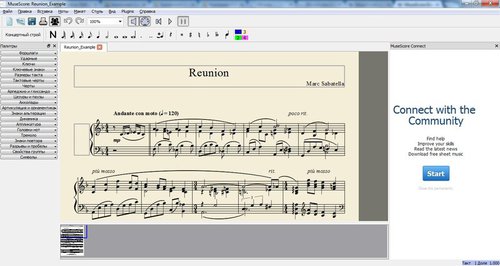
22 мая 2021 г. 5:45 Русский GNU GPL v2
Свободный редактор нот для ОС Windows, OS X и Linux. Создал Werner Schweer. Программа имеет набор функций сравнимый с Finale и Sibelius, поддерживая широкий спектр форматов файлов и способов ввода. Имеет перевод на русский язык.
История
Официальный сайт был создан в 2008 году, и показал отличные результаты и всплеск количества загрузок MuseScore. К декабрю 2008 года скорость загрузки была до 15000 ежемесячных загрузок.
Версия 0.9.5 была выпущена в августе 2009 года, которая была достаточно стабильной для ежедневного использования, и добавлена поддержка Mac OS X.
MuseScore 1.0 был выпущен в феврале 2011 года. Этот релиз сосредоточен на стабильности, а не на новых возможностях. Вскоре после этого был выпущен MuseScore 1.1 в июле 2011 года, который был загружен почти 1 миллион раз. Это 1.1-релиз исправляет около 60 ошибок.
В марте 2012 года был выпущен MuseScore 1.2. Эта версия содержит более 100 исправлений ошибок, улучшен MusicXML импорт и экспорт, а также улучшена поддержка специальных символов. Небольшой апдейт, содержащий в основном исправления ошибок был выпущен в качестве MuseScore 1.3 в феврале 2013 года.
На данный момент, летом 2014 года MuseScore 2.0 находится в стадии разработки, и планируется добавить много новых функций. Дата выпуска пока не объявлена.
Особенности нотного редактора
Основная цель редактора нот MuseScore является создание, редактирование и печать различных типов музыкальных партитур в «What-You-See-Is-What-You-Get» окружающей среде. Он поддерживает большинство типов обозначений, в том числе джазовые свинцовые листы, и печатает или экспортирует в высоком качестве выгравированые листы. Обозначения движка MuseScore в соответствие с отраслевыми стандартами нотации.
Обозначения могут воспроизводиться пользователем через встроенный секвенсор и библиотеки сэмплов. Другие библиотеки образцов в SoundFont формате также могут быть установлены пользователем. Хор, реверберации и другие эффекты, также поддерживаются во время воспроизведения.
Поддерживаемые форматы файлов
MuseScore может напрямую импортировать MusicXML , MIDI , Band-in-a-Box, capella (в формате cap3, не CapXML) и Overture форматы, а также свой собственный формат MuseScore. Он может экспортировать в MusicXML, MIDI, и LilyPond форматы файлов. Аудио можно экспортировать в WAV и Ogg файлы, и гравированный выход может быть экспортирован в PDF, SVG, PNG и PostScript форматы, или это может быть напечатано непосредственно.
Хотя MuseScore не может напрямую импортировать Sibelius и Finale форматы файлов, его поддержка MusicXML делает возможным разделение между различными программами легко и просто.
Интернет издание
Функция MuseScore Connect позволяет музыкантам публиковать и совместно использовать свою музыку онлайн. MuseScore.com позволяет платить подписчикам, чтобы совместно использовать их музыку, создаваемую в MuseScore через эту функцию. Бесплатные аккаунты, также доступны, но пользователи ограничены в 5 баллов. MuseScore Connect является функцией по умолчанию в MuseScore.
MuseScore.com позволяет воспроизведение музыку в любом браузере, поддерживающем аудио тег HTML5.
Портативный версия
MuseScore также работает в качестве портативного приложения. Он может храниться на съемном устройстве хранения данных, такие как CD, USB флэш-диск, флэш-карте, или дискете, так что она может работать на любом совместимом компьютере.
Характеристики
Ссылки на официальный сайт и загрузку
- Веб-сайт:musescore.org
- Каталог загрузки
- Прямая ссылка
- Прямая ссылка x64
- Резервная копия
- Язык: Русский
- ОС: Windows 10, Windows 7, Windows 8, Windows 8.1
- Лицензия: GNU GPL v2
- Разработчик: MuseScore BVBA
- Категория:Синтез музыки
Источник: xn--90abhbolvbbfgb9aje4m.xn--p1ai